ACX5448、ACX5448-D、ACX5448-M シャーシ
ACX5400 シャーシのフロント パネルには、ルーター コンポーネントの LED、リセット ボタン、管理およびコンソール ポート、ネットワーク ポートが搭載されています。フロント パネルでは、ステータスとトラブルシューティング情報を一目で確認できます。
ルーターの背面パネルには、電源モジュール(PSM)用のスロットとファン モジュールがあります。電源モジュールとファン モジュールは、ルーターの背面から取り付けます。
ACX5400 ルーターの管理パネル
ACX5400 ルーターの管理パネルは、ルーターの前面に表示されています。
図 1 は、 特定のルーター上の管理パネル コンポーネントACX5448示しています。
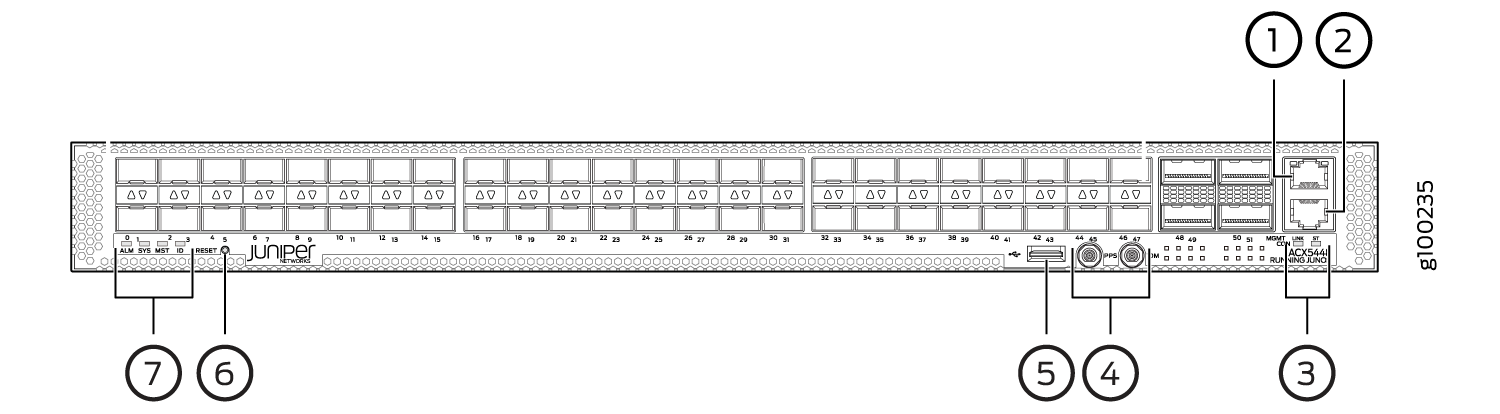
図 2 は 、ACX5448-D ルーターの管理パネル コンポーネントを示しています。
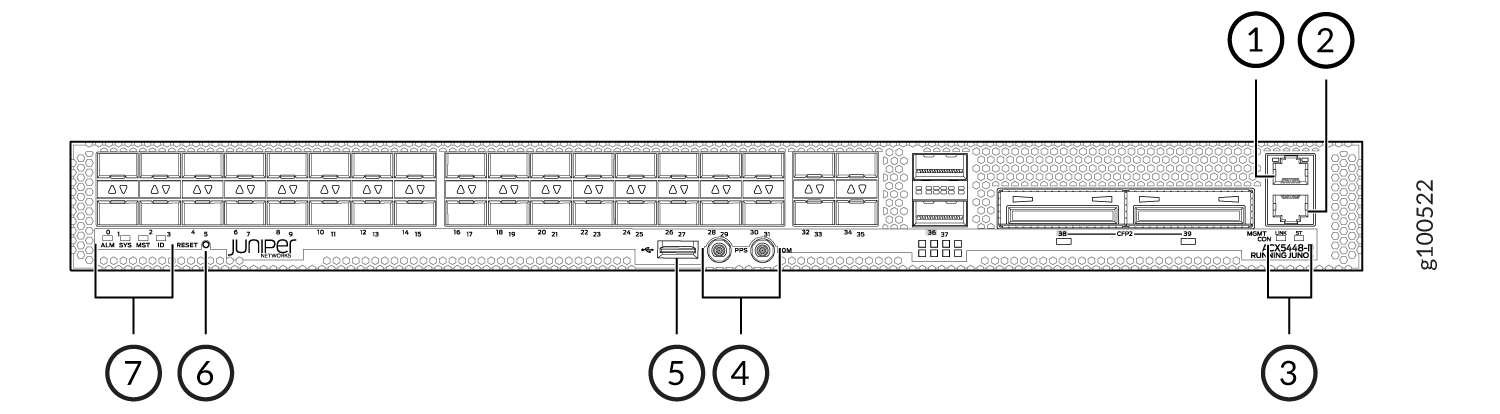 の管理パネル コンポーネント
の管理パネル コンポーネント
図 3 は 、ACX5448-M ルーターの管理パネル コンポーネントを示しています。
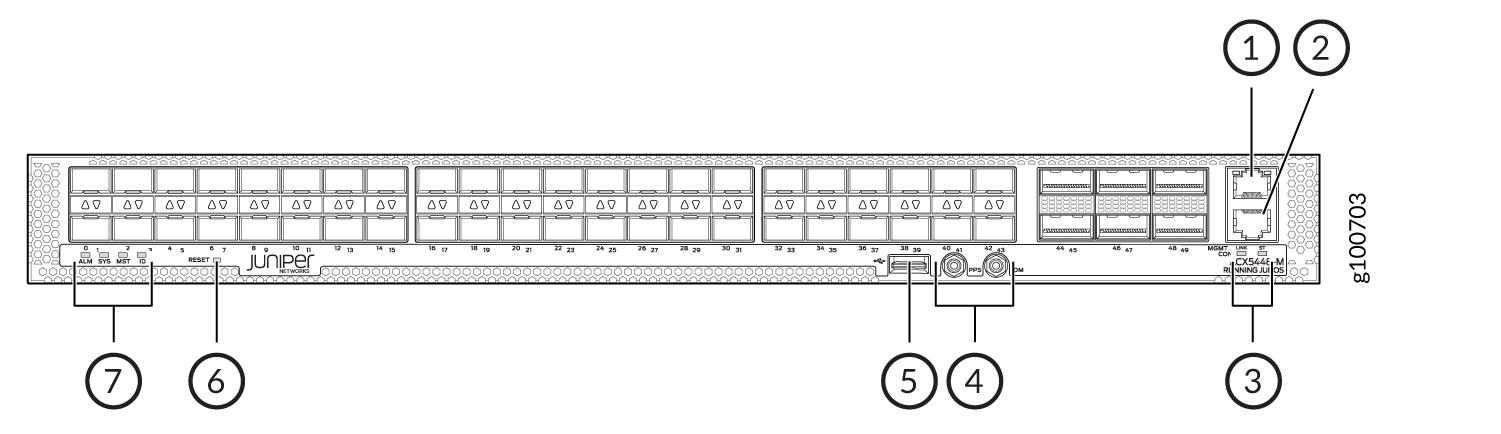
|
1
—
管理(MGMT )ポート |
5
—
USB ポート |
|
2
—
コンソール(CON)ポート |
6
—
[RESET] ボタン |
|
3
—
リンク LED と ST LED |
7
—
状態 LED |
|
4
—
PPS および 10M GPS 出力ポート |
管理パネルは、以下のコンポーネントで構成されています。
状態 LED:ALM、SYS、MST、ID LED
ルーター製品番号
管理 (MGMT) ポート: 10/100/1000BASE-T用RJ-45コネクター。アウト オブバンド管理については、「 ACX5400ルーターをネットワークに接続する 」を参照してください。
コンソール (CON) ポート: RS-232シリアルポートをサポートするRJ-45コネクター。
リンク アクティビティ(左の LED ラベル付きリンク)とポート ステータス (STのラベルが付いた右 LED)LED。
イメージ更新用のUSBポート。
[Reset]ボタンを押してデバイスをリセットします。
1-PPS および 10 MHz タイミング デバイスをサポートする 2 個の SMB コネクター ポート。
ACX5400 ルーターのポート パネル
ポート ルーターのACX5448 パネル
ポート ルーターのACX5448 は、次のポート設定を持っています。
10 ギガビット または 1 ギガビット イーサネット ポート(ポート0~47)は 48個です。SFP+ トランシーバを使用した場合は 10 Gbps の速度で動作します。また、SFP 光インターフェイスを使用する場合は 1 Gbps の速度で動作します。
クワッド スモール フォームファクター プラガブル 28(QSFP28)トランシーバをサポートする 4 個の 100 ギガビット イーサネット ポート(ポート48~51)。 ブレークアウト ケーブル(およびチャンネル化の構成)を使用して、これらのポートを 4 つの 25 Gbps インターフェイスにチャンネル化できます。これらのポートは、QSFP+ 光ファイバーを使用する場合の 40 Gbps 速度にも対応します。ブレークアウト ケーブル(およびチャンネル化の構成)を使用して、これらの 40 Gbps ポートを 4 つの 10 Gbps インターフェイスにチャンネル化できます。
図 4 は 、すべてのスイッチ ルーターのACX5448示しています。
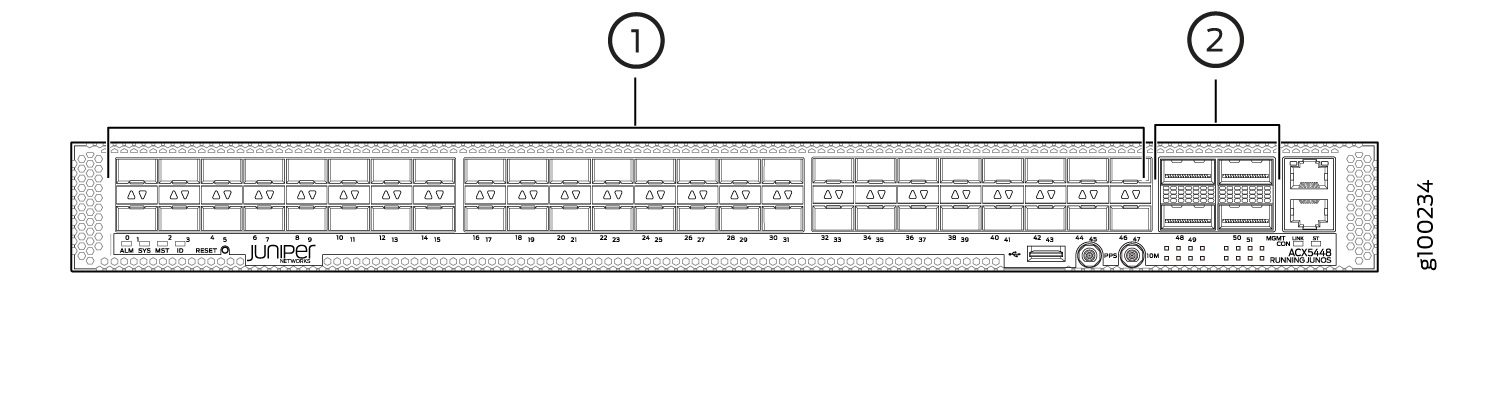
|
1
—
1 ギガビット/10 ギガビット イーサネット ポート(SFP+ または SFP ポート x 48) |
2
—
100 ギガビット イーサネット ポート(QSFP28 ポート x 4) |
ACX5448-D ルーターのポート パネル
ACX5448-D ルーターのポート パネルには、次のポート設定があります。
SFP+ トランシーバを使用すると 10 Gbps の速度で動作する 36 個の 10 ギガビット または 1 ギガビット イーサネット ポート(0 ~ 35、CLI PIC 0 にマッピング)、または SFP 光インターフェイスを使用する場合は 1 Gbps の速度で動作します。
QSFP28トランシーバをサポートする2個の100ギガビット イーサネット ポート(36 および 37、CLI PIC1にマッピング)。ブレークアウト ケーブル(およびチャンネル化の構成)を使用して、これらのポートを 4 つの 25 Gbps インターフェイスにチャンネル化できます。これらのポートは、QSFP+ 光ファイバーを使用する場合の 40 Gbps 速度にも対応します。ブレークアウト ケーブル(およびチャンネル化の構成)を使用して、これらの 40 Gbps ポートを 4 つの 10 Gbps インターフェイスにチャンネル化できます。
200ギガビットCFP2-DCOトランシーバをサポートする2個の200ギガビット イーサネット ポート(38 および 39、論理PIC 2にマッピング)。
1 個の QSFP28 ポート( ポート 36)と 1個の CFP2-DCO ポート(ポート 38)をマルチプレクサ ポートとして動作できます。
図 5 は 、ACX5448-D ルーターのポート パネルを示しています。
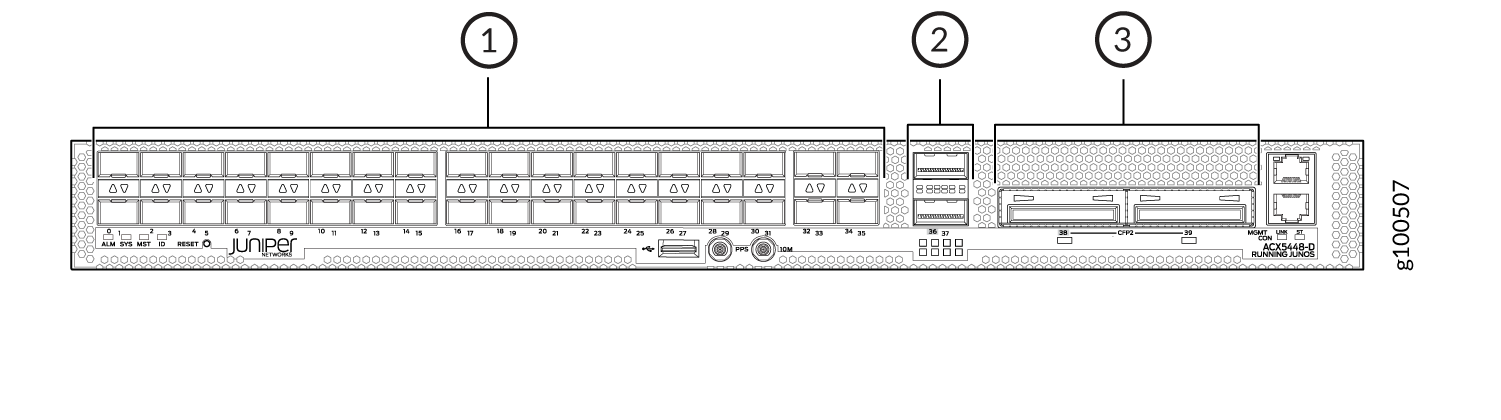
|
1
—
1 ギガビット/10 ギガビット イーサネット ポート(SFP+ または SFP ポート x 36) |
3
—
100 ギガビット/200 ギガビット イーサネット ポート(CFP2-DCO ポート x 2) |
|
2
—
100 ギガビット イーサネット ポート(QSFP28 ポート x 2) |
- ポート、インターフェイス、PIC マッピング
- ACX5448-D のデフォルト ポート設定
- マルチプレキシングACX5448-Dルーター
- デフォルト設定を変更してマルチプレキシングを有効化
- CFP2 ポートの LED 動作
ポート、インターフェイス、PIC マッピング
ACX5448-Dには、物理FPCまたはPICが含第一ではありません。FPC 0 は、ルーターを指します。フロント パネルのポートは、次のように論理 PIC にマッピングされます。
ポート 0–35 を PIC 0 にマッピング(xe-0/0/0~xe-0/0/35 インターフェイス)
PIC 1 に マッピングされたポート 36 および 37( インターフェイス et-0/1/0 および et-0/1/1)
PIC 2(インターフェース ot-0/2/0 および ot-0/2/1)にマッピングされたポート38および39
ポート 38 およびポート 39に設置された CFP2-DCO 光モジュールごとに、1 つの光トランスポート(ot-)インターフェイスが作成されます。そのため、ACX5448-D は ot-0/2/0 と ot-0/2/1 の 2 つの ot- インターフェイスをサポートします。CFP2-DCO モジュールの設定レート(100 Gbps または 200 Gbps)に応じて、2 つの 100 ギガビット イーサネット(et-)インターフェイスを各 ot- インターフェイスにマップできます。その結果、et-0/2/0、et-0/2/1、et-0/2/2、et-0/2/3 の 4 つの et-interface が可能になります。
次の表に et 、マッピングする光インターフェイスが表示されています。
|
ポート番号 |
変調フォーマット |
マッピング |
|---|---|---|---|
ot-0/2/0 |
ポート 38 |
QPSK-100G |
et-0/2/0 |
8QAM-200G |
et-0/2/0 et-0/2/1 |
||
16QAM-200G |
et-0/2/0 et-0/2/1 |
||
ot-0/2/1 |
ポート 39 |
QPSK-100G |
et-0/2/2 |
8QAM-200G |
et-0/2/2 et-0/2/3 |
||
16QAM-200G |
et-0/2/2 et-0/2/3 |
ACX5448-D のデフォルト ポート設定
デフォルト(工場出荷時のデフォルト設定)では、ACX5448-D ルーターの電源をオンにした場合、以下のポートの組み合わせが利用できます。
36 個の SFP+ ポート(ポート0~35)—これらのポートは、1 ギガビット光インターフェイスを使用する場合は、ネイティブの 10 ギガビット イーサネット インターフェイスまたは 1 ギガビット イーサネット インターフェイスとして動作します。
2 つの QSFP28 ポート(36 および 37)—ポート 36 のインターフェイスは作成されません。ただし、CLI 構成とブレークアウト ケーブルを使用して、ポート 37 をネイティブの 100 ギガビット イーサネット インターフェイスまたは 40 ギガビット イーサネット インターフェイスとして設定するか、またはこれらのポートをそれぞれ 4 個の 25 ギガビット イーサネット インターフェイスまたは 10 ギガビット イーサネット インターフェイスにチャンネル化できます。
2 個の CFP2 ポート(38 および 39)—各 CFP2 ポートを 200 ギガビット イーサネット ポートとして設定できます。
マルチプレキシングACX5448-Dルーター
前のセクションで示した通り、QSFP28 ポート 36 用に et-0/1/0 インターフェイスが作成され、CFP2 ポート 38用に ot-0/2/0 インターフェイスが作成されています。ot-0/2/0インターフェイスは、et-0/2/0およびet-0/2/1にマッピングされています。
QSFP28 ポート 36( インターフェイス et-0/1/0)および CFP2 ポート 38( インターフェイス et-0/2/1)はマルチプレクサ(mux とも呼ばれる)ポートとして動作します。
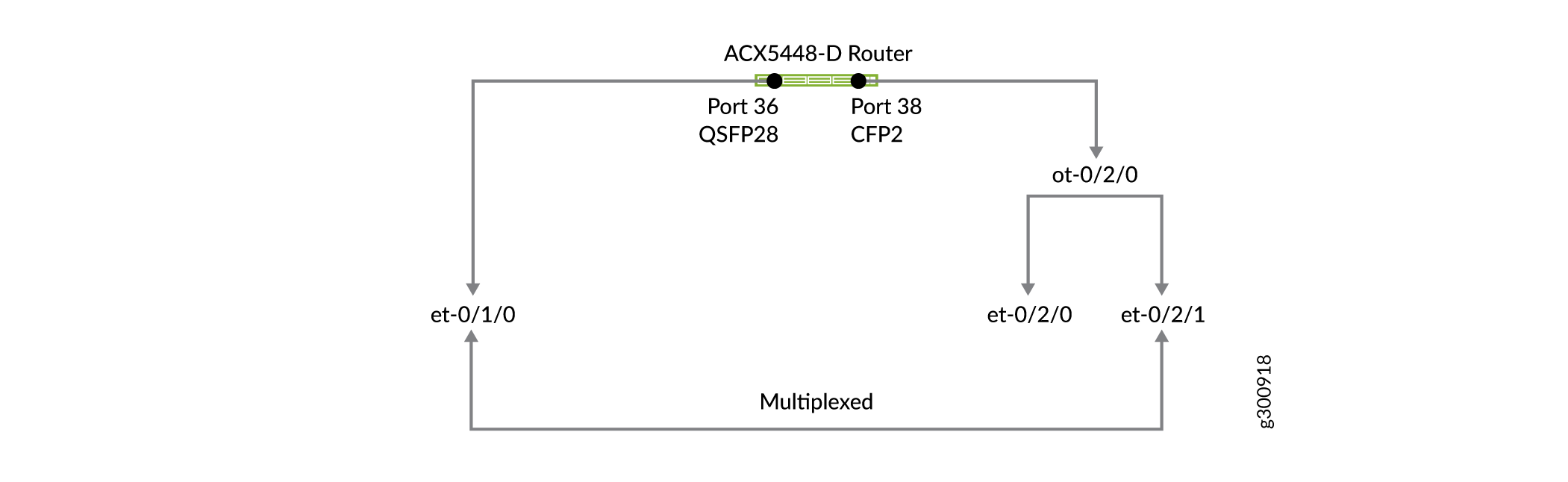
ルーターを起動すると、ポート 36 のet-0/1/0インターフェイスはデフォルトで作成されません。ただし、インターフェイス et-0/2/0(ポート 38)は常に使用できます。コマンドを実行し、コマンドを実行してFPCを再起動すると、et-0/1/0インターフェイス(ポート 36)を set chassis fpc 0 cfp-to-et 有効 restart chassis-control にできます。(この設定では、ポート 38 のインターフェイス et-0/2/1 を削除します)。
そのため、QSFP28 および CFP2 ポートの工場出荷時のデフォルト ポートの組み合わせを以下に変更できます。
QSFP28 ポート 36 および37—ポート36で et-0/1/0 インターフェイスを有効にします。CLI 構成とブレークアウト ケーブルを使用して、ポート36および37をネイティブの 100 ギガビット イーサネット インターフェイスまたは 40 ギガビット イーサネット インターフェイスとして設定するか、またはポートをそれぞれ 4 個の 25 ギガビット イーサネット インターフェイスまたは 10 ギガビット イーサネット インターフェイスにチャンネル化できます。
CFP2 ポート 38 および 39—ポート 38 を 100 ギガビット イーサネット ポート、ポート 39 を 200 ギガビット イーサネット ポートとして設定します。
デフォルト設定を変更してマルチプレキシングを有効化
工場出荷時のデフォルト設定では、ポート 36のインターフェイス は作成されません。有効にしてから、マルチプレクサ ポート 38( インターフェイス et-0/2/1)として動作する必要があります。工場出荷時のデフォルト ポートの組み合わせを変更し、et-0/1/0インターフェイス(ポート 36)を有効にするには、次の方法に示します。
設定モード
set chassis fpc 0 cfp-to-etの階層[edit]レベルに コマンドを含める。[edit] user@host# set chassis fpc 0 cfp-to-et
設定をコミットします。
[edit] user@host# commit
FPC を再起動します。
user@host> restart chassis-control
この設定では、et-0/2/1インターフェイス(ポート 38)を削除し、et-0/1/0インターフェイス(ポート 36)を作成します。工場出荷時のデフォルト ポートの組み合わせを変更すると、変更されたポートの組み合わせがデバイスの電源をオンにするときにデフォルト ポートの組み合わせになります。
このデフォルトの動作を変更する前に、サービスの中断に対処する計画を立てしてください。
CFP2 ポートの LED 動作
表 1 は 、CFP2 DCO ポートにおける LED ポートの動作をまとめたデータ です。
モード |
色 |
状態 |
説明 |
最初 |
2 |
最初の |
2 |
200G |
緑 |
に |
ポートがアップで、ポート速度が 200 Gbps であるのに、トラフィック通過がない状態を示します。 |
を |
を |
オフ |
オフ |
200G |
緑 |
点滅 |
ポート速度が 200 Gbps であり、一部のアクティビティが含つかを示します。 |
を |
を |
に |
に |
100G |
琥珀 |
に |
ポートがアップで、ポート速度が 100 Gbps であるのに、トラフィック通過がない状態を示します。 |
を |
ダウン |
オフ |
オフ |
ダウン |
を |
オフ |
オフ |
||||
100G |
琥珀 |
点滅 |
ポートがアップし、ポート速度が 100 Gbps であり、一部のアクティビティがあると示します。 |
を |
ダウン |
に |
オフ |
ダウン |
を |
オフ |
に |
||||
を |
を |
に |
オフ |
||||
を |
を |
オフ |
に |
||||
消灯 |
オフ |
ポートにリンクはありません。 |
表 1 の最初の et- インターフェイスは、インターフェイス(ポート et-0/2/0 38)またはインターフェイス(ポート et-0/2/2 39)を表します。同様に、2番目のインターフェイスは、 et et-0/2/1 インターフェイス(ポート38)またはインターフェイス et-0/2/3 (ポート39)を指します。
ACX5448-M ルーターのポート パネル
ACX5448-M ルーターのポート パネルには、次のポート設定があります。
44 個の 10 ギガビット または 1 ギガビット イーサネット ポート(0 ~43)で、SFP+(スモール フォームファクター プラガブル プラス)トランシーバをサポートします。これらのポートは、1 ギガビット SFP 光インターフェイスを使用する場合、1 Gbps の速度でも動作します。
クアッド スモール フォームファクター プラガブル 28(QSFP28)トランシーバをサポートする 6 個の 100 ギガビット イーサネット ポート(44 ~49)。ブレークアウト ケーブル(およびチャンネル化の構成)を使用して、これらのポートを 4 つの 25 Gbps インターフェイスにチャンネル化できます。これらのポートは、QSFP+ 光ファイバーを使用する場合の 40 Gbps 速度にも対応します。ブレークアウト ケーブル(およびチャンネル化の構成)を使用して、これらの 40 Gbps ポートを 4 つの 10 Gbps インターフェイスにチャンネル化できます。
注:ACX5448-M ルーターは、MACsec(Media Access Control Security)などの高度なセキュリティ機能をサポートしています。MACsecは、44個の10ギガビット イーサネット ポートまたは1ギガビット イーサネット ポートでのみサポートされています。
図 6 は 、ACX5448-M ルーターのポート パネルを示しています。
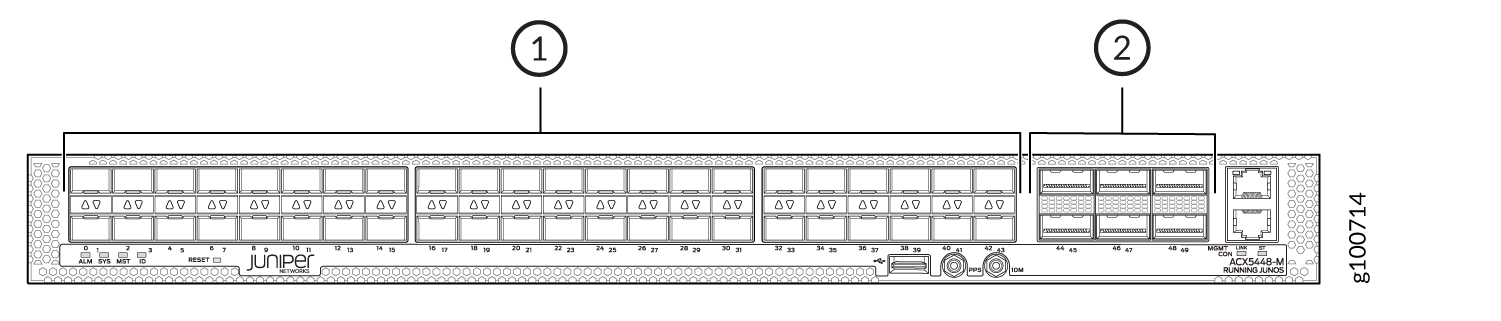
|
1
—
1 ギガビット/10 ギガビット イーサネット ポート(SFP+ または SFP ポート x 44) |
2
—
100 ギガビット イーサネット ポート(QSFP28 ポート x 6) |
ACX5400 ルーターのシャーシの状態 LED
ACX5400 ルーターには、シャーシ前面に 4 個の状態 LED があります(図 7 の「7」を参照)。
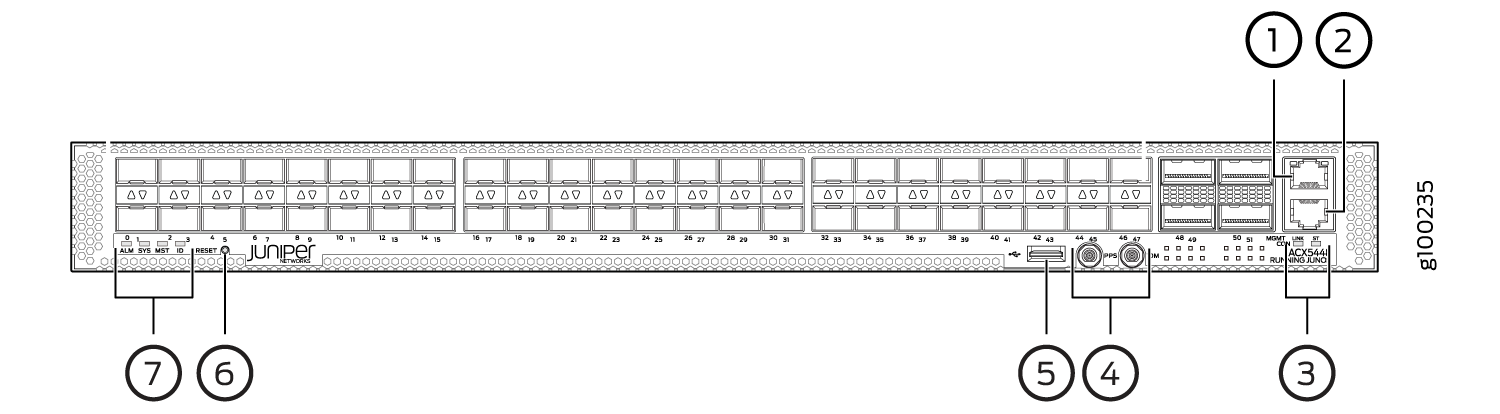
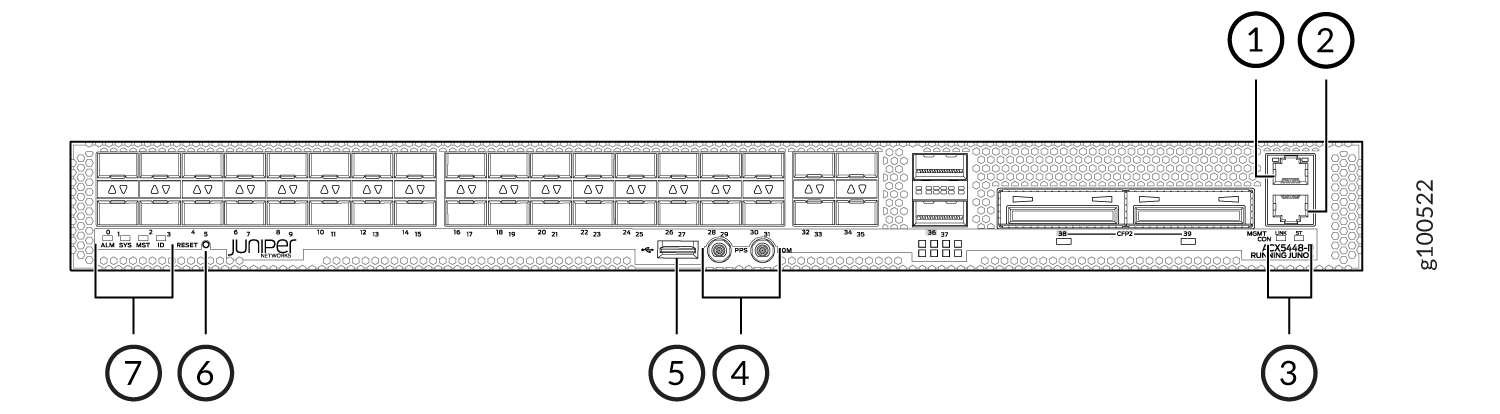 LED
LED
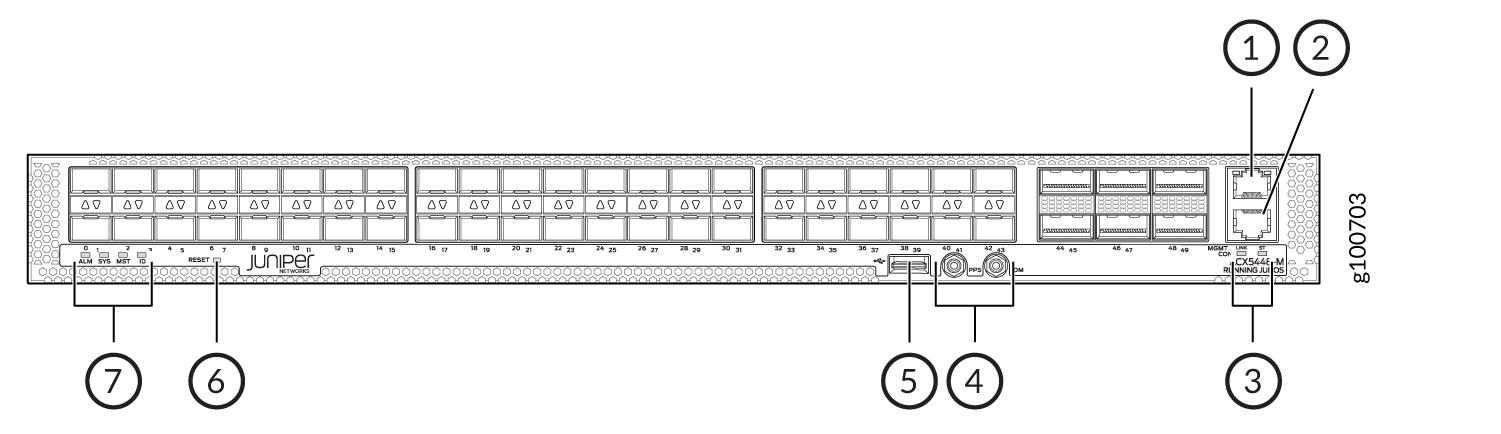
|
1
—
管理(MGMT )ポート |
5
—
USB ポート |
|
2
—
コンソール(CON)ポート |
6
—
[RESET] ボタン |
|
3
—
リンク LED と ST LED |
7
—
状態 LED |
|
4
—
PPS および 10M GPS 出力ポート |
表 2 は、ACX5400 ルーターのシャーシの状態 LED、色と状態、表示されるステータスを示しています。3 つの LED の色は、動作モード コマンドを発行CLIを通じてリモートで表示できます show chassis lcd 。
名前 |
色 |
状態 |
説明 |
|---|---|---|---|
ALM–アラームまたはビーコン |
消灯 |
オフ |
ルーターが停止している、またはアラームがない。 |
赤 |
を着実にオン |
温度アラームや電力障害など、ハードウェアのメジャー 障害が発生し、ルーターが停止している。AC 電源コンセントをオフ(O)の位置に設定し、AC 電源コードを抜いて、ルーターの電源を切ります。電圧やサイト温度の問題を修正し、ルーターを冷却します。ルーターの電源を入け、電源装置とファンの LED を監視して、エラーの発生場所を特定します。 |
|
琥珀 |
を着実にオン |
ソフトウェア エラーのようなマイナー アラームが発生している。AC 電源コンセントをオフ(O)の位置に設定し、AC 電源コードを抜いて、ルーターの電源を切ります。ルーターの電源を入し、状態 LED を監視して、正常Junos OS確認します。 |
|
SYS–システム |
消灯 |
オフ |
ルーターの電源が切れまたは停止している。 |
緑 |
を着実にオン |
Junos OSのACX シリーズにロードされます。 |
|
MST–プライマリ |
消灯 |
オフ |
ルーターはラインカード メンバーです。 |
緑 |
を着実にオン |
ルーターはスタンドアロン ルーターです。 |
|
ID–識別 |
消灯 |
オフ |
ビーコン機能はルーターで有効になっていない。この機能は、 コマンドを使用 |
青 |
点滅 |
ビーコン機能はルーターで有効になっています。この機能は、 コマンドを使用 |
ACX5400 ルーターの管理ポート LED
ACX5400 ルーター上の 10/100/1000BASE-T 接続の管理ポート (MGMTとラベル付け)には、リンク ステータスとリンク アクティビティを示す 2 個の LED があります(図 10の 3 および 4 を参照)。右の LED は状態を示します。左側の LED はリンク アクティビティを示しています。
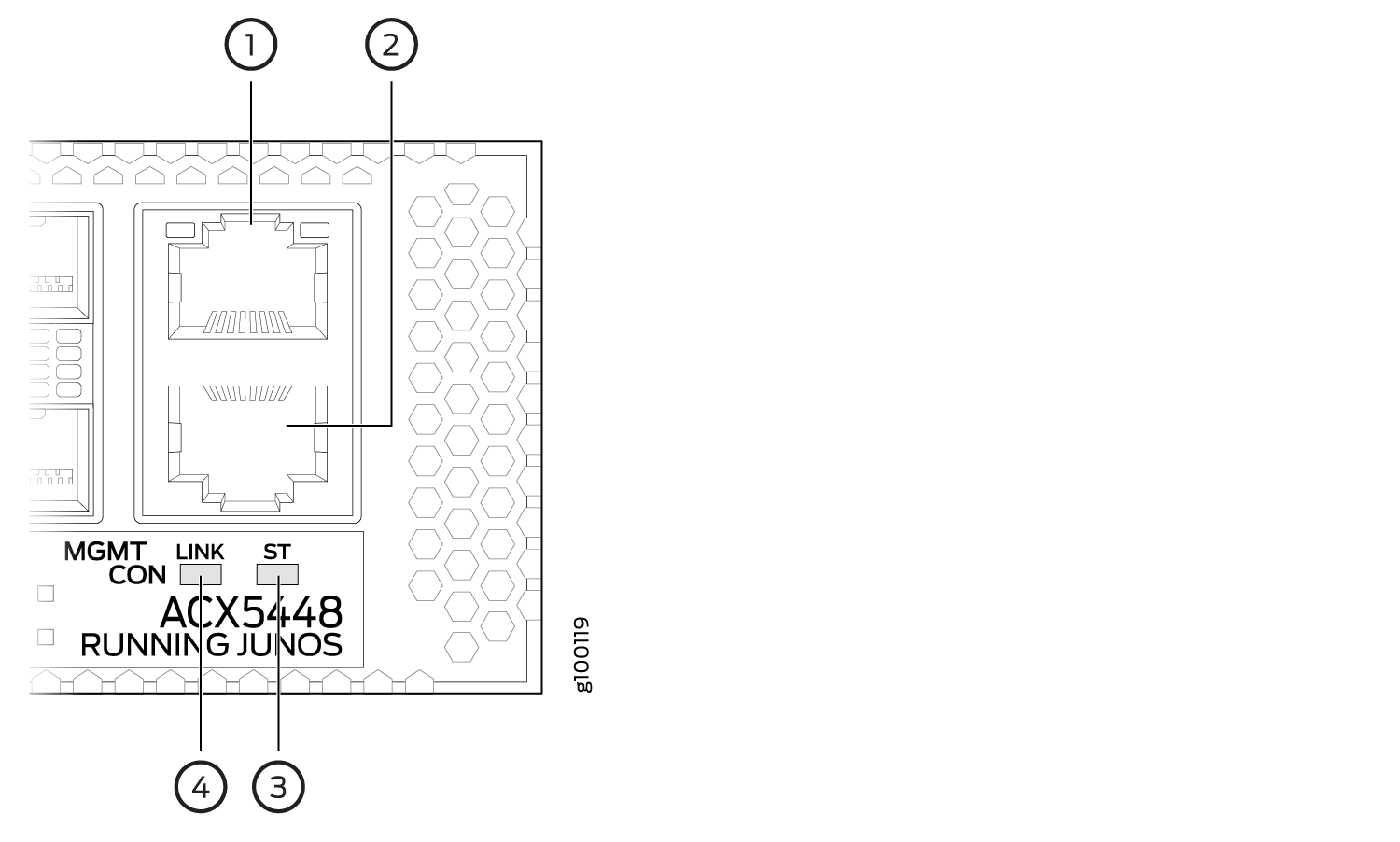

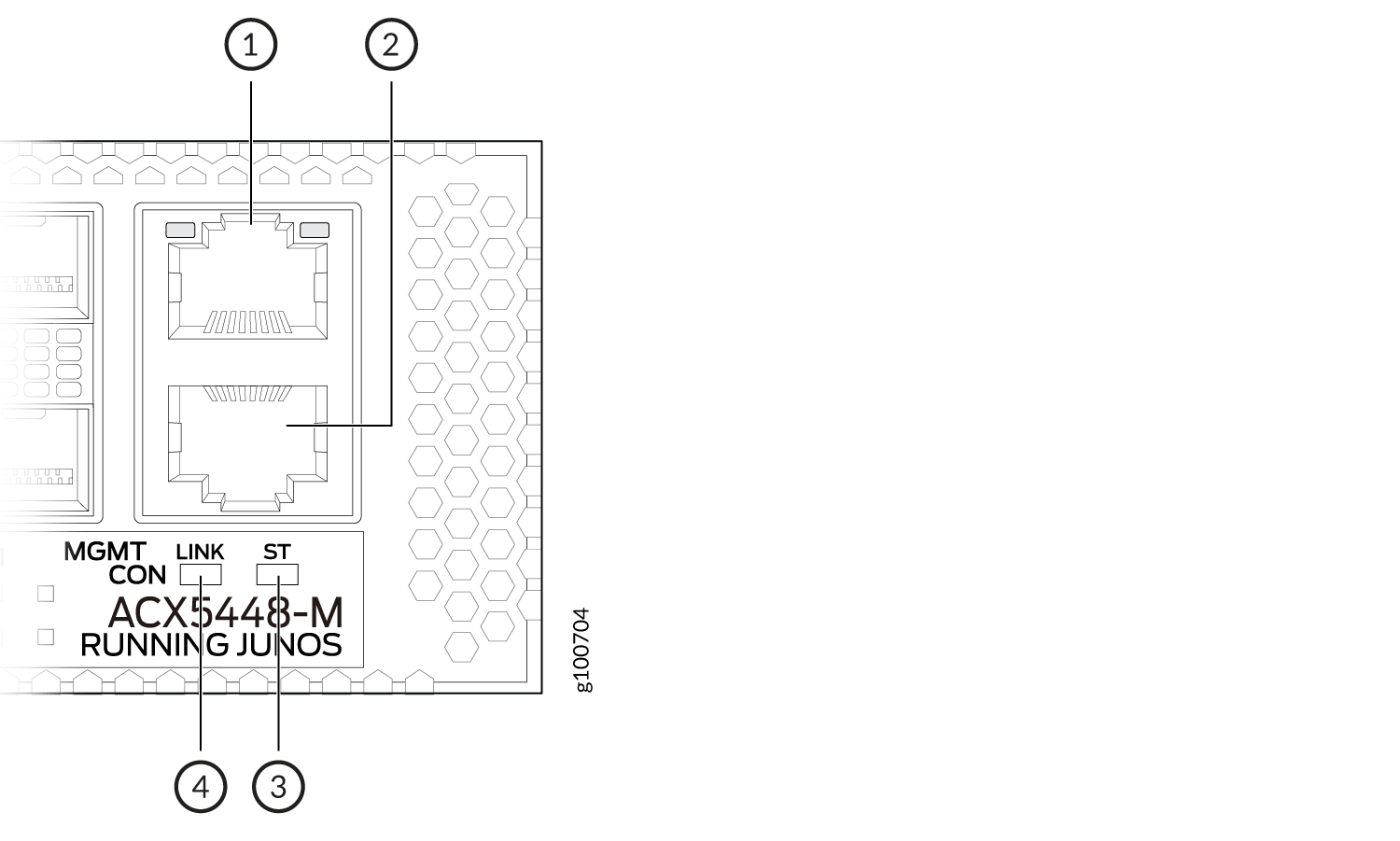
|
1
—
管理(MGMT )ポート |
3
—
状態(ST)LED |
|
2
—
コンソール(CON)ポート |
4
—
リンク アクティビティ(リンク )LED |
表 3 は 、管理ポート LED を示しています。
Led |
色 |
状態 |
説明 |
|---|---|---|---|
リンク (リンク アクティビティ、左) |
緑 |
点滅またはちらつき |
リンクが確立され、リンク アクティビティがあります。 |
を着実にオン |
リンクが確立されているが、リンク アクティビティがない。 |
||
オフ |
リンクが確立されていない、障害が発生している、リンクがダウンしている、などです。 |
||
聖 (ステータス、右) |
緑 |
200ミリ秒間隔で点滅 |
ポート速度が 10 Mbps を示します。 |
83 ms 間隔で点滅 |
ポート速度が 100 Mbps を示します。 |
||
を着実にオン |
ポート速度が 1000 Mbps を示します。 |
ACX5400 ルーターのネットワーク ポート LED
ACX5400 ルーターでは、ネットワーク ポートのリンク アクティビティとステータスを示す 2 色の LED を使用します。リンク LED には、リンク アクティビティまたは障害が表示されます。状態 LED は、トランシーバの存在を示します。
表 4 は 、SFP+ ポート LED の解釈方法を示しています。
モード |
色 |
状態 |
説明 |
|---|---|---|---|
1 ギガビット イーサネットまたは 10 ギガビット イーサネット |
緑 |
オンまたはフラッシュ |
ポート速度が 10 Gbps で、一部のアクティビティがあると示します。 |
琥珀 |
オンまたはフラッシュ |
ポート速度が 1 Gbps であり、一部のアクティビティが含つかを示します。 |
|
オフ |
消灯 |
ポートにリンクはありません。 |
表 5 に 、QSFP28 LED の解釈方法を示します。
モード |
色 |
状態 |
説明 |
|---|---|---|---|
100 ギガビット イーサネット |
緑 |
オンまたはフラッシュ |
ポート速度が 100 Gbps で、一部のアクティビティがあると示します。 |
オフ |
消灯 |
ポートにリンクはありません。 |
|
40 ギガビット イーサネット |
琥珀 |
オンまたはフラッシュ |
ポート速度が 40 Gbps で、一部のアクティビティが示されます。 |
オフ |
消灯 |
ポートにリンクはありません。 |
|
25 ギガビット イーサネット |
緑 |
オンまたはフラッシュ |
ポート速度が(ブレークアウト ケーブルを使用して)25 Gbps であり、一部のアクティビティが必要な場合を示します。 |
オフ |
消灯 |
ポートにリンクはありません。 |
|
10 ギガビット イーサネット |
琥珀 |
オンまたはフラッシュ |
ポート速度が 10 Gbps(ブレークアウト ケーブルを使用)で、アクティビティがあるか示します。 |
オフ |
消灯 |
ポートにリンクはありません。 |
各 QSFP28 ポートには 4 つの 2 色の車線 LED があります。この LED は QSFP28 ポートの下にあります。ポートが 40 ギガビット イーサネットまたは 100 ギガビット イーサネット インターフェイスとして設定され、QSFP28 トランシーバに接続されている場合、最初の LED は使用され、残りの LED は使用されません。ポートが 10 ギガビット イーサネットまたは 25 ギガビット イーサネット インターフェイスとして設定され、ポートが光スプリット ケーブル(ブレークアウト ケーブル)またはダイレクト アタッチ銅線ブレークアウト(DACBO)ケーブルを使用して接続されている場合、4 個の LED はすべて使用されます。
ACX5400 ルーターのファン状態 LED
ACX5400 ルーターのファン モジュールには LED が搭載されていない。ファンの状態 LED は ACX5400 シャーシのファン モジュール スロットの横に配置されます。 図 13 は 、ファン モジュールの横にある LED の位置を示しています。
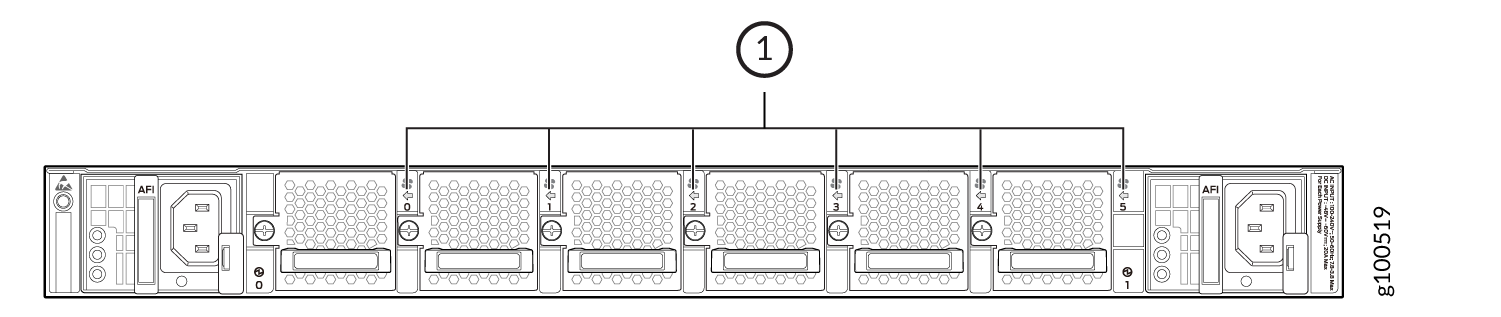
|
1
—
ファン LED |
表 6 は 、ファン状態 LED の機能を示しています。
名前 |
色 |
状態 |
説明 |
|---|---|---|---|
ファン |
緑 |
を着実にオン |
ファン モジュールは通常動作しています。モジュールが取り付けされていることを確認し、気流が正しい方向にあるか、ファンが正しく動作していることを確認します。 |
赤 |
を着実にオン |
ファン モジュールでエラーが検出されました。ファン モジュールをできる限り早く交換してください。ファンが故障している、またはファンが不適切に取り付けされている。シャーシ内の適切な気流を維持するには、ファン モジュールを交換する準備が整うまで、ファン モジュールをシャーシに取り付けます。 |
ACX5400 ルーターの電源 LED
ACX5400 ルーターの AC 電源 LED
図 14 は、電源モジュール(PSM)上の LED ACX5448を示しています。
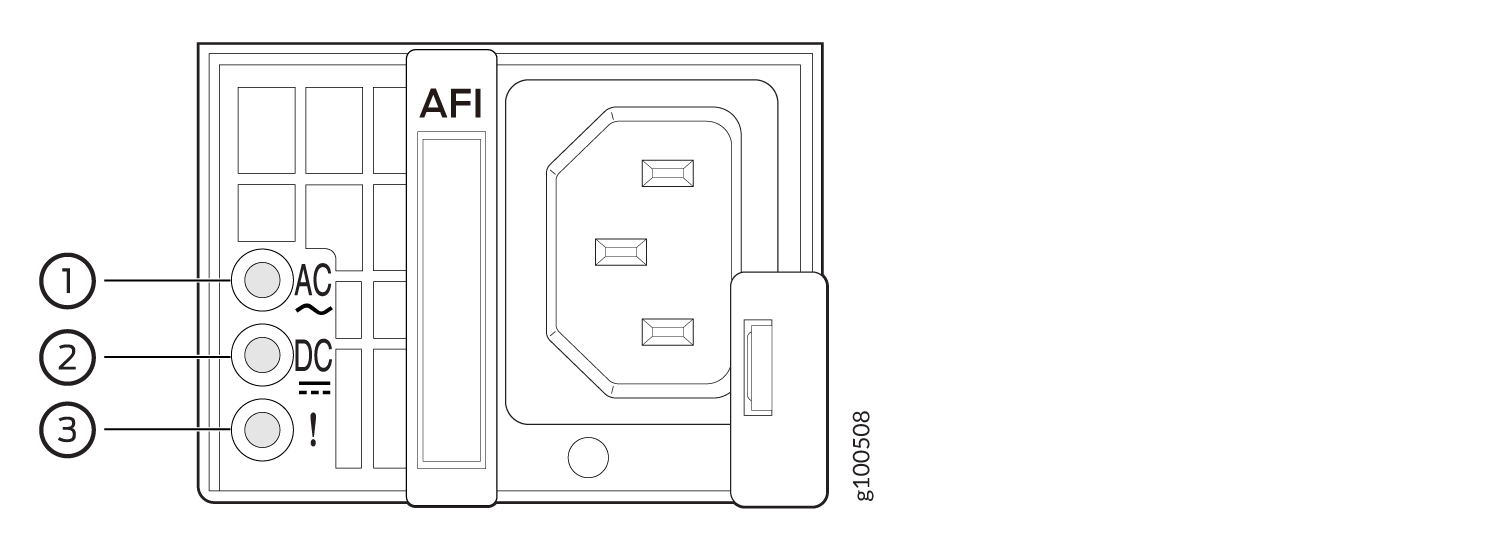
|
1
—
入力ステータス LED |
3
—
障害 LED |
|
2
—
出力ステータス LED |
図 15 は、ACX5448-D および ACX5448-M PSM 上の LED の場所を示しています(「 1、2、3 」を参照)。
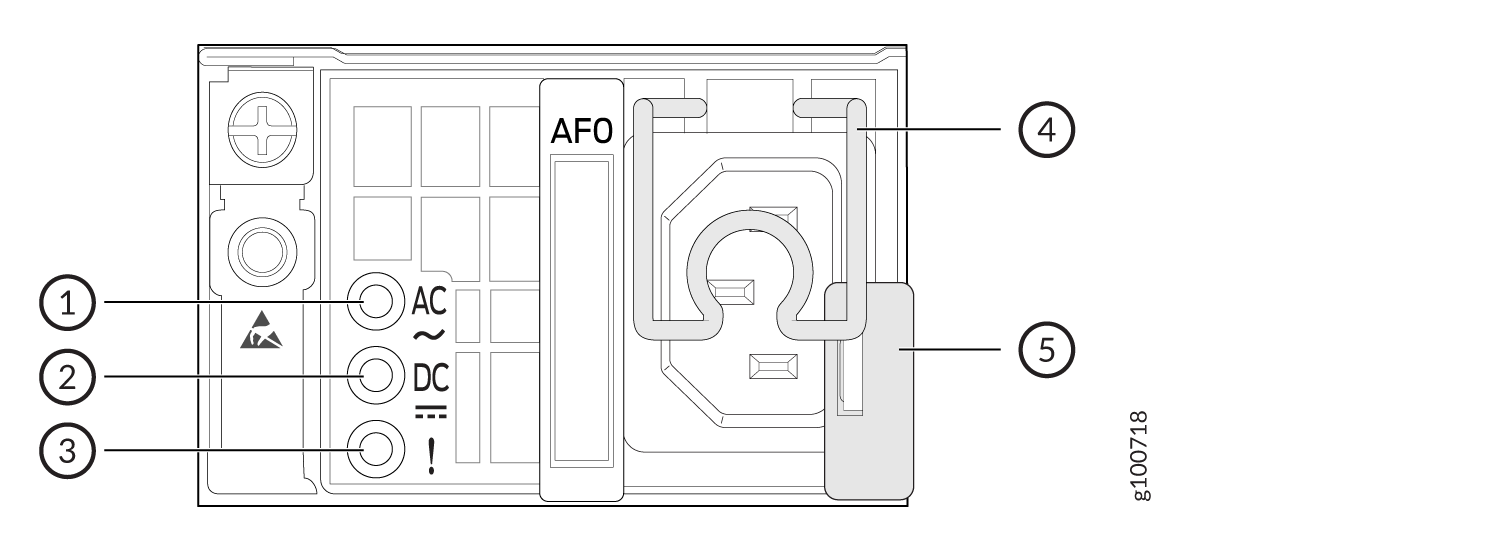
|
1
—
入力ステータスLED |
3
—
障害 LED |
|
2
—
出力ステータス LED |
表 7 は、AC PSM の LED を示しています。
Led |
色 |
状態 |
説明 |
|---|---|---|---|
AC |
消灯 |
オフ |
PSM への入力電力はありません。 |
緑 |
を着実にオン |
PSM には入力 AC 電源があります。 |
|
DC |
消灯 |
オフ |
PSM からの出力電圧はありません。PSM を確認してください。 |
緑 |
を着実にオン |
PSM には出力電圧があります。 |
|
! (障害) |
琥珀 |
を着実にオン |
PSM でエラーが検出されます。できる限り早くPSMを交換してください。シャーシ内の適切な気流を維持するには、PSM を交換する準備が整うまで、PSM をシャーシに取り付け残します。 |
AC OK LED と DC OK LED が点灯していない場合、AC 電源コードが適切に取り付けされていないか、電源装置の融合に障害が発生しています。AC OK LED を点灯 し 、DC OK LED が点灯していませんと、AC PSM が適切に設置されますが、電源装置に内部障害があります。
ACX5400 ルーターの DC 電源 LED
図 16 は、DC PSM 上の LED の場所を示しています。
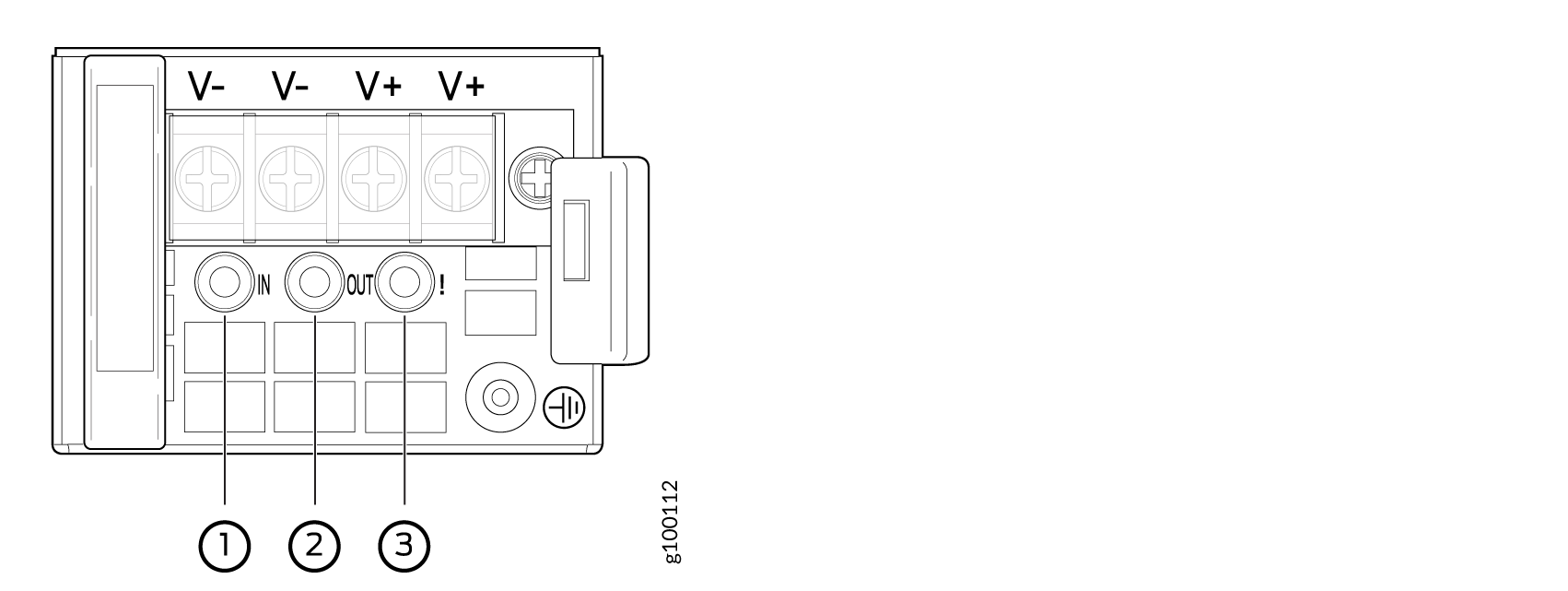 ルーターの DC 電源フェースプレート
ルーターの DC 電源フェースプレート
|
1
—
入力 LED |
3
—
障害 LED |
|
2
—
出力 LED |
V+ 端末は、V– 端末と同様に、内部で変更を受け取る。同じ極性端子を同じソースから一緒に接続して、より高い電力のシャーシに現在のパスを追加できます。端末を異なるソースに接続してくだい。
表 8 は、DC PSM の LED を示しています。
名前 |
色 |
状態 |
説明 |
|---|---|---|---|
IN(入力) |
消灯 |
オフ |
PSM への入力電力はありません。 |
緑 |
を着実にオン |
PSM には入力 DC 電源があります。 |
|
OUT(出力) |
消灯 |
オフ |
PSM からの出力電圧はありません。PSM を確認してください。 |
緑 |
を着実にオン |
PSM には出力電圧があります。 |
|
! (障害) |
琥珀 |
を着実にオン |
PSM でエラーが検出されます。できる限り早くPSMを交換してください。シャーシ内の適切な気流を維持するには、PSM を交換する準備が整うまで、PSM をシャーシに取り付け残します。 |
